之前一篇写了正交设计助手的使用教程,与正交设计助手相比,个人觉得PICT的使用场景可能更广一些,因为PICT对于因素的数目以及每个因素的可能情况数没有做出限制,都可以使用。
PICT设计测试用例的原理
PICT 可以有效地按照两两测试的原理,进行测试用例设计。在使用PICT时,需要输入与测试用例相关的所有参数,以达到全面覆盖的效果。
PICT的使用教程
一、PICT的安装
普通的安装过程,没有什么需要特别注意的地方。本人的PICT安装目录是:D:\Application\PICT\PICT\InstallFile
安装包下载链接:
链接:http://pan.baidu.com/s/1eRHfT6a 密码:mlu4
二、在使用PICT直接生成测试用例之前,需要先准备需要生成测试用例的txt文件,而且这个txt文件必须放在安装目录的同一个文件夹下,否则没有作用。我建立了一个名称test.txt的文件,注意编码格式是ANSI,如下图:
三、下面就开始准备测试用例的生成了,打开DOS窗口(打开开始-运行,输入cmd,敲回车键即可)。
四、首先应该把目录切换到安装目录D:\Application\PICT\PICT\InstallFile下,使用下面的命令:
C:\Users\name.li>d:
D:\>cd D:\Application\PICT\PICT\InstallFile
已经切换到安装目录,执行命令:
pict test.txt
即可自动生成测试用例,如下图:
五、通过以上操作,测试用例就生成了,一般大家都会把生成的测试用例保存下来,那么只需要执行
pict test.txt >text.xls
命令就可以将测试用例保存到text.xls文件中,这个xls文件仍会自动放在安装目录下面,如下图:
下面两张图是text.xls的文件目录以及具体内容:
到这里本篇关于PICT使用教程的讲解就结束了。








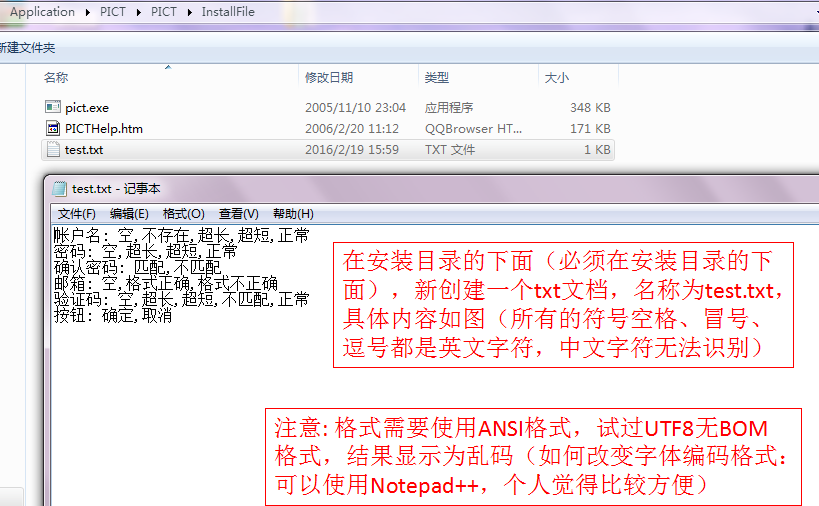
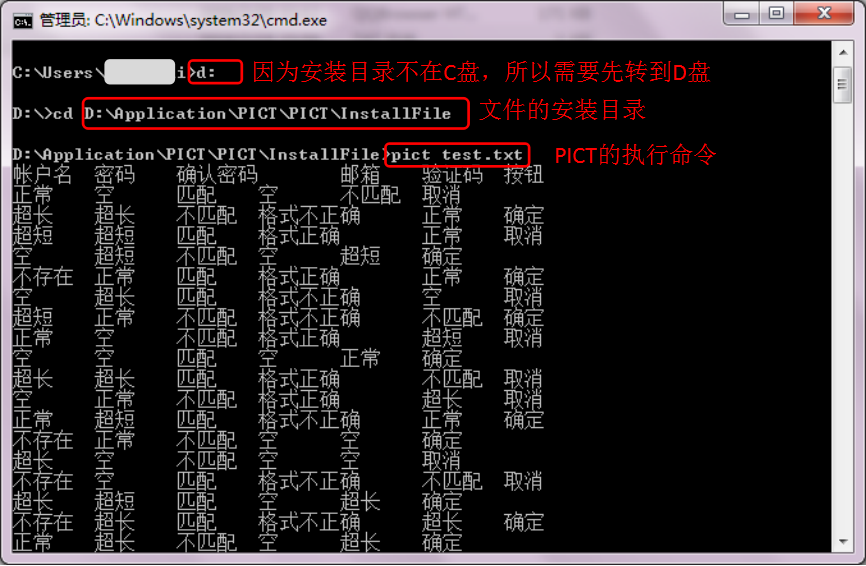
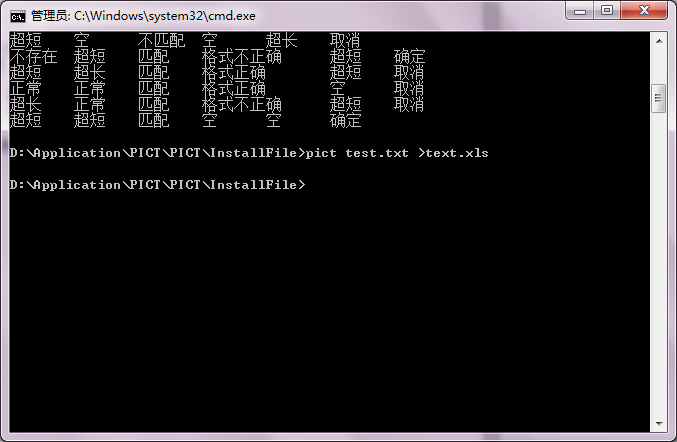
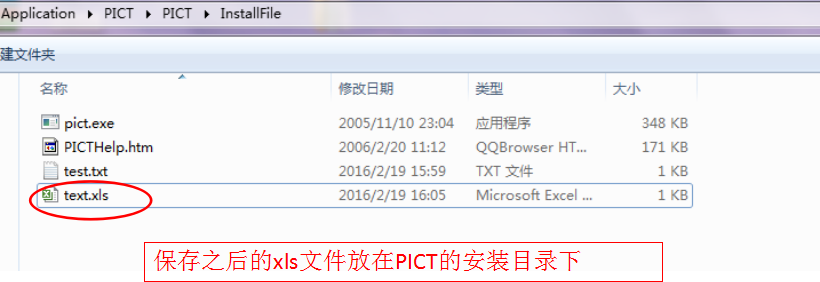
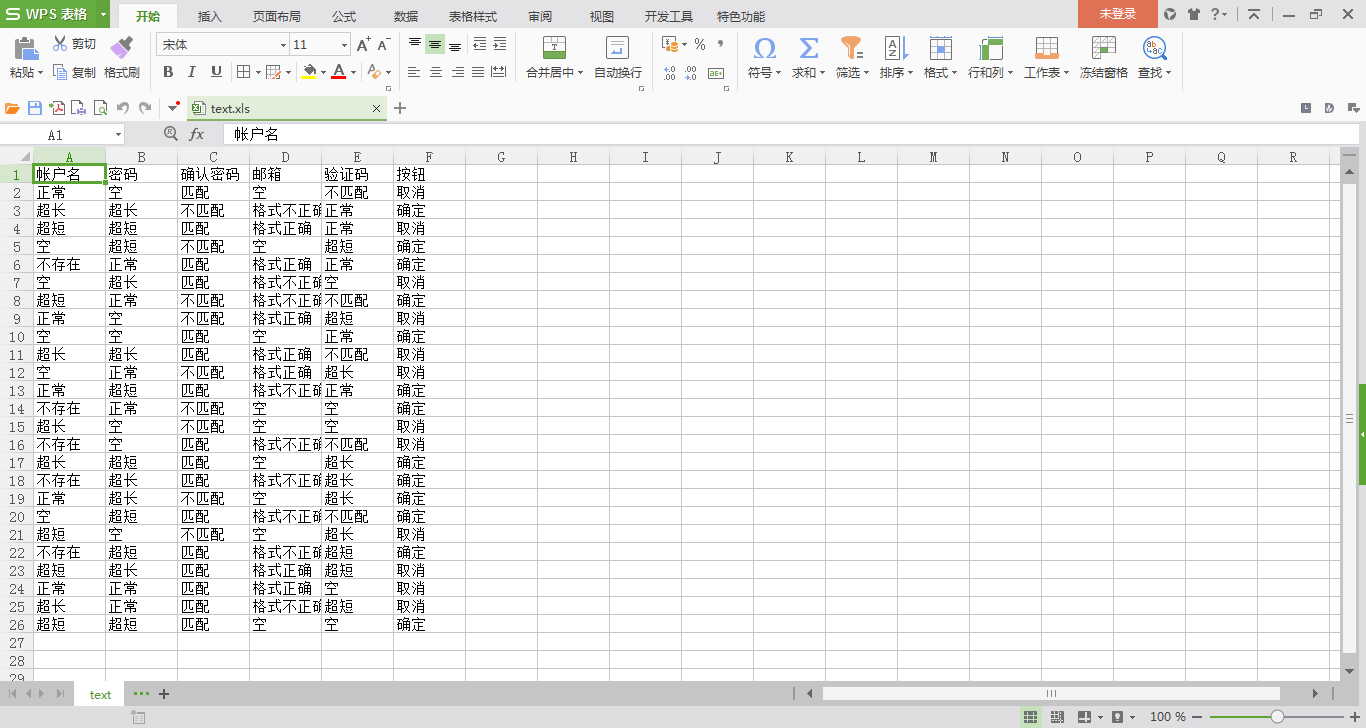













 430
430











 被折叠的 条评论
为什么被折叠?
被折叠的 条评论
为什么被折叠?








